Fotos in der Galerie über Android sind nicht erhalten - warum und was zu tun ist?
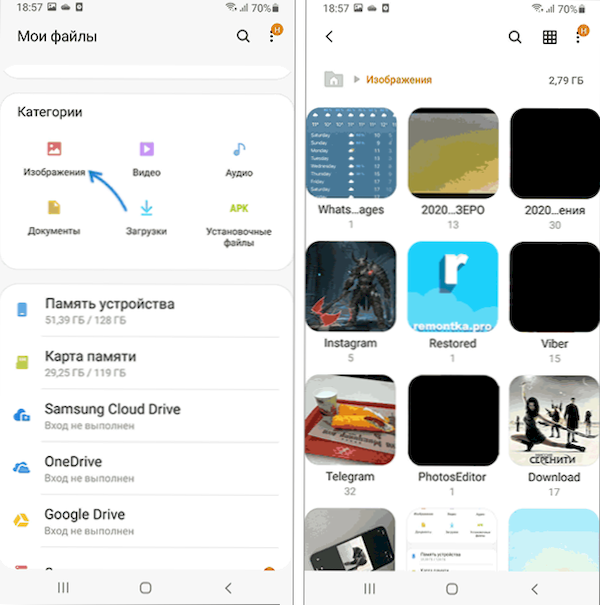
- 3734
- 1072
- Samantha Trampeli
Zu den häufigen Fragen der Besitzer von Android -Smartphones - warum werden die Fotos in der Galerie nicht erhalten und was in diesem Fall zu tun ist: Es kommt vor, dass die Kamera in der Galerie keine Fotos aufgenommen haben, manchmal gibt es keine Fotos von Fotos von Sofortige Boten wie WhatsApp, Viber und Telegramm oder andere Anwendungen.
Diese Anweisungen im Detail darüber, warum das Foto möglicherweise nicht in der Galerie auf reinem Android, Samsung Galaxy oder anderen Smartphones angezeigt oder gespeichert wird und wie das Problem abhängig von der spezifischen Situation behoben werden kann.
- Einfache Möglichkeiten, das Problem zu lösen
- Wenn die Galerie kein Foto von der Kamera erhalten hat
- Erhaltung des Foto -WhatsApp, anderer Boten und Bewerbungen in der Galerie
- Videoanweisung
Wir verstehen: Fotos werden in der Galerie nicht erhalten oder im Android -Dateisystem nicht erhalten. Erste Aktionen, um das Problem zu beheben.
Bevor wir direkt zu den Methoden zur Korrektur der in Betracht gezogenen Situation über die Anwendung „Galerie“ oder ihre Analoga zu verschiedenen Android -Smartphones sprechen, sind die folgenden Nuancen hier wichtig:
- In Wirklichkeit wird das Foto in der Galerie nie „aufbewahrt“ - sie werden in Ordnern im internen Speicher oder auf der Android -Telefonkarte gespeichert, und die Galerie scannt nur verschiedene Orte im Speicher und zeigt alle Fotos an, die es gefunden hat.
- Verschiedene Anwendungen speichern Fotos in verschiedenen Ordnern, zum Beispiel: DCIM für Fotos aus der Kamera, herunterladen für heruntergeladene Dateien von Browsern und einigen Anwendungen im WhatsApp/Media -Ordner in den Tiefen von Telegramm- und Viber -Ordnern für entsprechende Messenger.
Warum dies wichtig ist: Meistens ist das Problem nicht, dass das Foto nicht erhalten bleibt, sondern dass die Galerie -Anwendung aus irgendeinem Grund noch keine neuen Ordner mit Bildern auf dem Gerät entdeckt hat und aus diesem Grund die entsprechenden Fotos darin nicht sehen.
Daher die ersten empfohlenen Aktionen, bevor er weitergeht, um die Probleme bei der Behebung des Problems weiter zu stellen:
- Öffnen Sie den Dateimanager in Ihrem Android (z. B. die Anwendung „Dateien“ in Samsung Galaxy, Google -Dateien auf reinem Android oder einem anderen - sie können sich je nach der spezifischen Marke des Telefons oder Ihren Einstellungen unterscheiden). Sehen Sie, ob es Fotos gibt, nach denen Sie in den entsprechenden Ordnern im internen Speicher und auf der SD -Karte oder im Abschnitt "Bild" suchen (falls vorhanden). Wenn die Bilddateien über den Dateimanager sichtbar sind, ist alles im Speichern in Ordnung. Aus irgendeinem Grund sieht die Galerie -Anwendung diese Fotos jedoch noch nicht an.
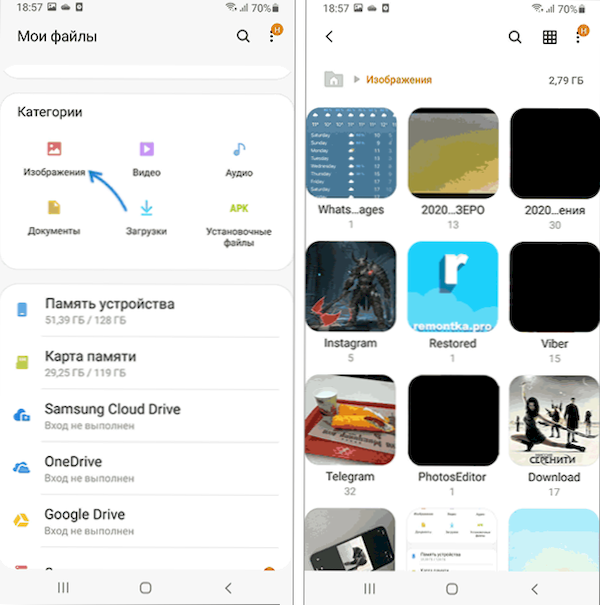
- Wenn die Fotos auf Android gespeichert sind, empfehle ich Ihnen, einen einfachen Neustart Ihres Telefons auszuprobieren. Nach dem Neustart gehen wir erneut in die Galerie und prüfen Sie die Verfügbarkeit der erforderlichen Fotos darin.
- Wenn der vorherige Schritt nicht geholfen hat (und gleichzeitig ein Foto auf dem Gerät vorhanden ist), reinigen Sie den Cache und die Daten der Galerie -Anwendung. Zu diesem Zweck gehen die neuesten Versionen auf Pure Android in die Einstellungen - Anwendungen (oder Anwendungen und Benachrichtigungen) - Zeigen Sie alle Anwendungen an - Galerie (oder die Anwendung, die Sie anstelle der Galerie haben) - The Vault and Cache - den Speicher reinigen und den Cache reinigen. Auf Samsung Galaxy - Anwendungen - Galerie - Speicher - Daten reinigen und den Cache reinigen. Auf anderen Geräten werden Aktionen ungefähr ähnlich sein. Versuchen Sie nach der Reinigung erneut, die Galerie zu starten und überprüfen Sie, ob das Foto dort sichtbar ist.
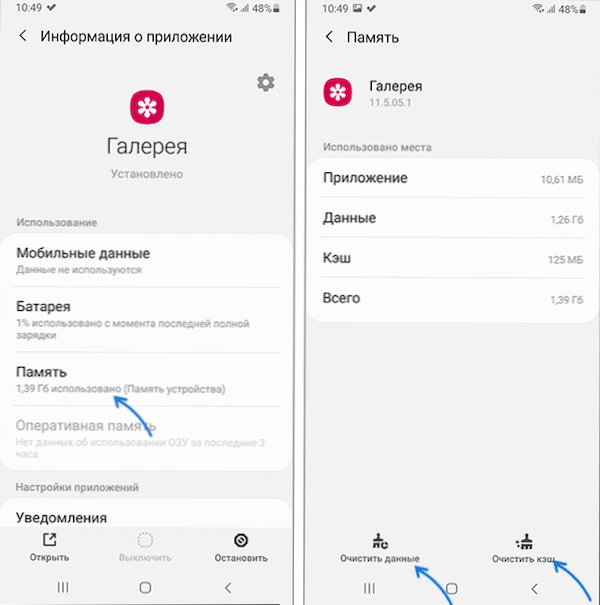
- Die Galerieanwendung kann je nach Hersteller des Geräts und in einigen Versionen variieren, wenn ein neuer Ordner mit einem Foto erkannt wird. Wenn Sie einmal "Nein" beantwortet haben, wird das Foto erst in der Galerie angezeigt, wenn Sie diesen Ordner scannen zuzulassen. Wenn Sie davon ausgehen, dass der Grund dies ist, überprüfen Sie die Einstellungen Ihrer Galerieanwendung und prüfen Sie, ob solche Parameter vorhanden sind.
- Damit die Galerie das Foto zeigen kann, muss diese Anwendung entsprechende Genehmigungen haben. Überprüfen Sie sie nur für den Fall: Öffnen Sie sowie im 3. Schritt die Anwendungsparameter und untersuchen Sie dann die Liste der Genehmigungen: In der Regel sollte der Zugriff auf "Speicher" für den ordnungsgemäßen Betrieb der Anwendung enthalten sein, manchmal zu " Kamera".
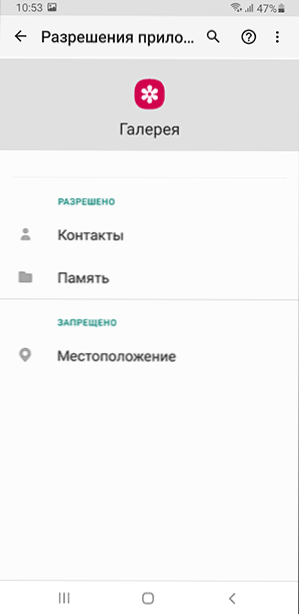
Wenn das Problem behoben wurde, aber in zukünftigen neuen Fotos oder neuen Ordnern in der Galerie nicht wieder angezeigt werden, kann der Grund der Akku -Ladungsmodus sein, manchmal Anwendungen, die automatisch Hintergrundanwendungen für die „Reinigung“ -Dros -Speicher schließen.
Fotos aus der Kamera sind in der Galerie nicht erhalten
Wenn das Foto von der Android -Kamera in der Galerie nicht sichtbar ist, aber im DCIM -Ordner im internen Speicher oder auf der Speicherkarte gefunden werden kann, versuchen Sie zunächst die im ersten Teil der obigen Anweisungen beschriebenen Schritte. Wenn es überhaupt keine Fotos am Telefon gibt, probieren Sie die folgenden Lösungen aus:
- Gehen Sie zu den Einstellungen - Anwendungen - Kamera (der Pfad kann variieren, z. B. Einstellungen - Anwendungen oder Anwendungen und Benachrichtigungen - Alle Anwendungen anzeigen - Kamera). Reinigen Sie im Abschnitt "Speicher" oder "Speicher und Cache" die Daten und den Cache der Anwendung. Stellen Sie im Abschnitt "Auflösungen" sicher, dass der Zugriff auf "Speicher" enthalten ist, und im Idealfall sind alle Genehmigungen, die die Anwendung angefordert hat, "zulässig".
- Aktualisieren Sie die Kameraanwendung, wenn Updates vorliegen. Durch das Spiel sind die Schritte wie folgt: Öffnen Sie den Spielmarkt und klicken Sie auf das Profilsymbol, dann - Kontrolle der Anwendungen und des Geräts. Wenn der Punkt "verfügbar" angezeigt wird, klicken Sie auf "More" und finden Sie dann die Anwendung "Kamera" und aktualisieren Sie sie, falls vorhanden.
- Gehen Sie zu den Anwendungseinstellungen „Kamera“ (aus der Anwendung selbst und nicht über die Android-Einstellungen) und versuchen Sie, den Speicherplatz von Fotos zu ändern (z. B. den „Speicher des Geräts“ anstelle von „SD-Card“ installieren oder umgekehrt).
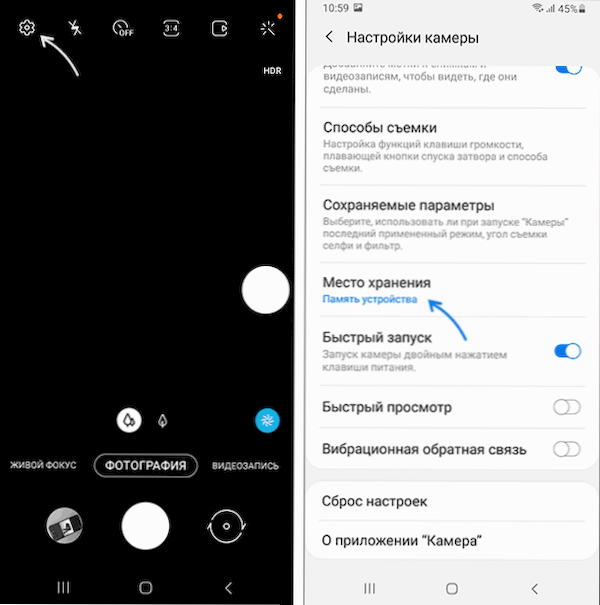
Und das letzte: Wenn der Speicher Ihres Telefons ausgefüllt ist, versuchen Sie, unnötige Dateien und große Anwendungen zu löschen, möglicherweise der Grund für das Problem des Mangels an freiem Speicherplatz für die Speicherung neuer Fotos.
So speichern Sie das WhatsApp -Foto in der Galerie, Informationen für andere sofortige Botener
Einige Messenger speichern automatisch alle Fotos vor den Chats auf Ihrem Android -Telefon. Sie können den Dateimanager verwenden, um zu überprüfen, ob die Fotos und andere Bilder gespeichert wurden, auch wenn sie in der Galerie nicht sichtbar sind:
- Für WhatsApp - Standardmäßig werden die Fotos im internen Speicher im Ordner WhatsApp / Media / WhatsApp Images gespeichert.
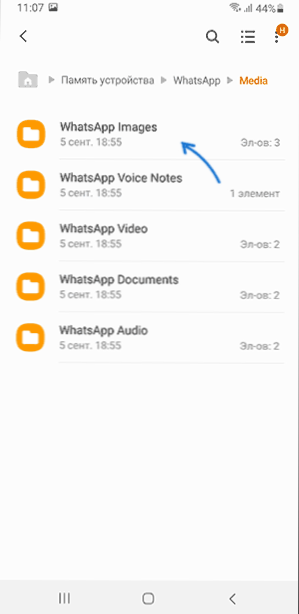
- Für Telegramm - Fotos werden im Ordner Telegram / Telegram Images im internen Speicher oder auf der Speicherkarte gespeichert (abhängig von den Einstellungen in der Schnittstelle der Anwendung selbst).
- Viber Speichert Fotos im Ordner Viber / Viber Images, vorausgesetzt, der Messenger stellt die Erhaltung des Fotos ein. Weg zur Aufnahme: Einstellungen - Daten und Multimedia - Speichern in der Galerie.
Wenn in der "Galerie" -Anwendung die Registerkarte "Galerie" enthält, schauen Sie dort, vielleicht sehen Sie dort ein Foto von Ihrem Messenger, wie im Screenshot unten.
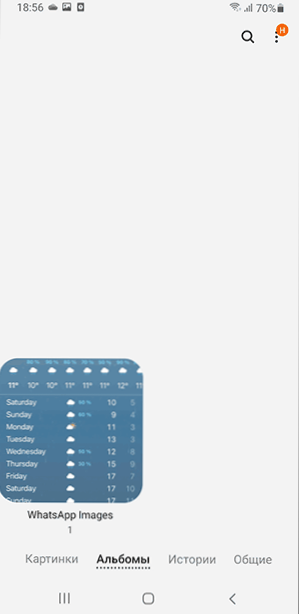
Wenn die Fotos an diesen Stellen vorhanden sind, verwenden Sie Methoden aus dem ersten Teil des Artikels, damit die gleichen Fotos in der Galerie erscheinen. Versuchen Sie es in Ermangelung von Fotos in den angegebenen und anderen Ordnern: Versuchen Sie:
- Reinigen Sie die Cache- und WhatsApp -Daten oder einen anderen Messenger. Gehen Sie dazu (Beispiel für WhatsApp), wechseln Sie zu den Einstellungen - Anwendungen - WhatsApp (der Pfad kann sich unterscheiden, z. B. Einstellungen - Anwendungen oder Anwendungen und Benachrichtigungen - Alle Anwendungen anzeigen - WhatsApp). Reinigen Sie im Abschnitt "Speicher" oder "Speicher und Cache" die Daten und den Cache der Anwendung.
- Überprüfen Sie an der gleichen Stelle in den Anwendungseinstellungen, damit er die erforderlichen Genehmigungen erhält: insbesondere "Speicher" und "Kamera".
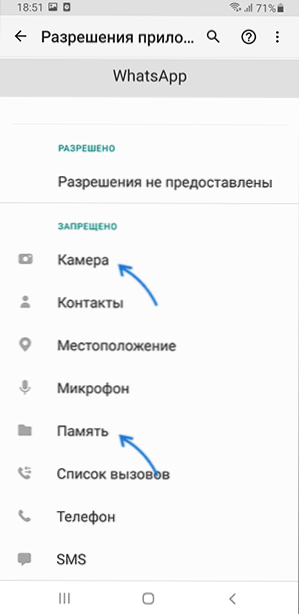
- Überprüfen Sie, ob es Updates für den Messenger auf dem Spielmarkt gibt. Wenn Updates vorhanden sind, installieren Sie sie.
Aufmerksamkeit: Wenn Sie eine Kamera, einen Messenger oder eine andere Anwendung in einem separaten geschützten Ordner verwenden (beispielsweise ist dies auf separaten Samsung -Smartphones vorhanden), sehen Sie das Foto in der Galerie außerhalb dieses sicheren Ordners nicht und müssen separat separat Übertragen Sie sie in den Öffnen des Zugriffs (es ist normalerweise möglich, dies mit einem erstellten -in -Datei -Manager auszuführen).
Videoanweisung
Ich hoffe, eine der vorgeschlagenen Methoden wird in Ihrem Fall funktionieren. Wenn Sie Ihre eigenen Möglichkeiten anbieten können, um das Problem zu beheben, werde ich gerne in den Kommentaren darüber lesen. Fragen bleiben bestehen oder die Situation unterscheidet sich von der Betrachtung? - Fragen Sie, es ist möglich, dass es eine Lösung gibt.
- « So vergessen Sie das Wi-Fi-Netzwerk auf MacBook
- So reparieren Sie den Blue Screen Netio.SYS in Windows 11 und Windows 10 »

